Koppeln der Kamera mit einem Smartphone (Smartph.Verbindung)
Damit wird die Kamera mit Ihrem Smartphone verbunden (Koppeln), um die Smartphone-Anwendung Creators’ App zu benutzen.
Diese Funktion kann verwendet werden, wenn die Systemsoftware (Firmware) der Kamera Ver. 3.00 oder später ist.
Falls Sie die Kamera beim ersten Einschalten nicht mit Ihrem Smartphone verbunden haben, führen Sie das folgende Verfahren durch.
Im Folgenden wird das Verfahren zum Verbinden der Kamera mit Ihrem Smartphone beschrieben, wenn Sie Creators’ App zum ersten Mal auf Ihrem Smartphone installieren.
 : Am Smartphone durchgeführte Bedienungsvorgänge
: Am Smartphone durchgeführte Bedienungsvorgänge
 : An der Kamera durchgeführte Bedienungsvorgänge
: An der Kamera durchgeführte Bedienungsvorgänge
-
 : An der Kamera: Wählen Sie MENU →
: An der Kamera: Wählen Sie MENU → (Netzwerk) → [
(Netzwerk) → [ Verb./FB-Aufn.] → [Smartph.Verbindung]
Verb./FB-Aufn.] → [Smartph.Verbindung]
-
 : Folgen Sie den Anweisungen auf dem Bildschirm, und setzen Sie [Bluetooth-Funktion] auf [Ein].
: Folgen Sie den Anweisungen auf dem Bildschirm, und setzen Sie [Bluetooth-Funktion] auf [Ein]. Es erscheint ein Bildschirm, auf dem Sie auf eine Verbindung mit der App warten.
- Wenn [Bluetooth-Funktion] bereits auf [Ein] eingestellt ist, erscheint sofort der Bildschirm zum Warten auf eine Verbindung von der App.
-
 : Starten Sie Creators’ App auf Ihrem Smartphone.
: Starten Sie Creators’ App auf Ihrem Smartphone. -
 : Folgen Sie den Anweisungen auf dem Bildschirm, um die Kamera mit Ihrem Smartphone zu koppeln.
: Folgen Sie den Anweisungen auf dem Bildschirm, um die Kamera mit Ihrem Smartphone zu koppeln.- Wenn die Verbindung abgeschlossen ist, erscheint ein Menü zur Wahl einer Funktion für die Kamera auf dem Smartphone.
-
 : Auf dem Bildschirm des Smartphones: Wählen Sie die gewünschte Funktion aus.
: Auf dem Bildschirm des Smartphones: Wählen Sie die gewünschte Funktion aus.
Verbinden mit einem Smartphone über einen Wi-Fi-Zugangspunkt
Verbinden Sie nach dem Pairing in den Schritten 1 bis 4 die Kamera und das Smartphone mit demselben Wi-Fi-Zugangspunkt, indem Sie an der Kamera MENU →  (Netzwerk) → [Wi-Fi] → [Wi-Fi-Verbindung] → [Ein] wählen. Folgen Sie anschließend den Anweisungen auf dem Smartphone-Bildschirm, um die Kamera mit dem Smartphone zu verbinden.
(Netzwerk) → [Wi-Fi] → [Wi-Fi-Verbindung] → [Ein] wählen. Folgen Sie anschließend den Anweisungen auf dem Smartphone-Bildschirm, um die Kamera mit dem Smartphone zu verbinden.
Wenn Sie Creators’ App mit anderen Kameras benutzt haben
Starten Sie Creators’ App nach Schritt 2, öffnen Sie den Bildschirm [Kameras], wählen Sie die Taste (Kamera hinzufügen), und folgen Sie den Anweisungen auf dem Bildschirm, um den Vorgang fortzusetzen.
(Kamera hinzufügen), und folgen Sie den Anweisungen auf dem Bildschirm, um den Vorgang fortzusetzen.
Informationen zu den Symbolen bei der Verbindung mit einem Smartphone
-


- Bluetooth-Verbindung verfügbar/Bluetooth-Verbindung nicht verfügbar
-




- Verbunden mit Wi-Fi (per Wi-Fi-Zugriffspunkt)
-

- Getrennt von Wi-Fi (per Wi-Fi-Zugriffspunkt)
-


- Verbunden mit Wi-Fi/Getrennt von Wi-Fi (Wi-Fi Direct)
Verbinden von Kamera und Smartphone ohne Kopplung
Wenn Sie eine Verbindung ohne Kopplung herstellen möchten, müssen Sie jedes Mal den WLAN-Verbindungsvorgang durchführen.
- Wählen Sie an der Kamera MENU →
 (Netzwerk) → [
(Netzwerk) → [ Verb./FB-Aufn.] → [Smartph.Verbindung].
Verb./FB-Aufn.] → [Smartph.Verbindung]. - Drücken Sie die Taste
 (Löschen) an der Kamera, um auf den SSID- und Passwortbildschirm umzuschalten.
(Löschen) an der Kamera, um auf den SSID- und Passwortbildschirm umzuschalten. - Öffnen Sie den Wi-Fi-Einstellbildschirm auf Ihrem Smartphone.
- Wählen Sie auf dem Wi-Fi-Einstellungsbildschirm auf Ihrem Smartphone die auf der Kamera angezeigte SSID aus, und geben Sie das Passwort ein.
- Starten Sie Creators’ App auf Ihrem Smartphone, und öffnen Sie den Bildschirm [Kameras].
- Wählen Sie die Taste
 (Setup) in der oberen rechten Ecke des Bildschirms [Kameras], und wählen Sie dann [Nur über Wi-Fi verbinden].
(Setup) in der oberen rechten Ecke des Bildschirms [Kameras], und wählen Sie dann [Nur über Wi-Fi verbinden]. - Wählen Sie auf dem Bildschirm von Creators’ App auf Ihrem Smartphone den Produktnamen der Kamera (ILME-FX3).
Das Smartphone wird mit der Kamera verbunden.
Info zu One-touch connection mit NFC
Auch wenn diese Kamera mit einer NFC-Funktion ausgestattet ist, können Sie die Kamera nicht mithilfe der NFC-Funktion mit einem Smartphone verbinden, wenn die Systemsoftware (Firmware) der Kamera Ver. 2.0 oder höher ist.
Hinweis
- Um eine sichere WLAN-Verbindung zu gewährleisten, empfehlen wir dringend die Verwendung eines Zugangspunkts mit WPA3- oder WPA2-Sicherheitseinstellungen. Die Verbindung mit einem Zugangspunkt ohne Sicherheitseinstellungen kann zu Hacking, Zugriffen von böswilligen Dritten oder Angriffen auf Sicherheitslücken führen. Es sei denn, es gibt einen bestimmten Grund, empfehlen wir nicht, einen Zugangspunkt ohne Sicherheitseinstellungen zu verwenden.
- Wenn Sie eine Bluetooth-Verbindung herstellen, sollten Sie nur mit vertrauenswürdigen Geräten koppeln. Vermeiden Sie unerwünschte Kopplungsanforderungen oder Verbindungen zu unbekannten Geräten.
- Deaktivieren Sie die Bluetooth-Funktion, wenn Sie sie nicht verwenden.
- Überprüfen Sie Ihre gekoppelten Geräte regelmäßig, und löschen Sie unnötige Geräte.
- [Smartph.Verbindung] kann nicht ausgeführt werden, wenn [Flugzeug-Modus] auf [Ein] eingestellt ist.
- Bis zu 2 Geräte können gleichzeitig mittels Bluetooth-Kommunikation mit der Kamera verbunden werden.
- Funkstörungen können auftreten, da Bluetooth-Kommunikation und WLAN (2,4 GHz)-Kommunikation das gleiche Frequenzband benutzen. Falls Ihre WLAN-Verbindung instabil ist, kann sie durch Ausschalten der Bluetooth-Funktion des Smartphones verbessert werden.